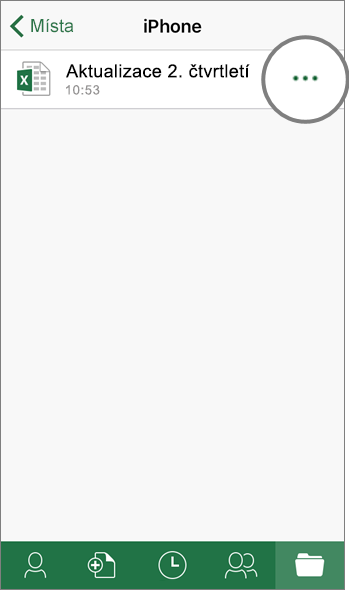Obchod s OneDrivem
Box
OneDrive
Online
-
Když chcete vytvořit novou složku nebo soubor, vyberte New (Nový).
Když chcete nahrát nový soubor, vyberte Upload (Nahrát) nebo soubor přetáhněte do okna.
-
Když chcete vytvořit novou složku nebo soubor Office, vyberte Nový.
Když chcete nahrát nový soubor, vyberte Nahrát nebo soubor přetáhněte do okna.

Synchronizace souborů
-
Aby se vám soubory z Boxu synchronizovaly do počítače, nainstalujte si aplikaci Box Sync.
-
Nainstalujte Synchronizační aplikace OneDrivu pro synchronizaci souborů na OneDrivu s počítačem. Viz synchronizace souborů s OneDrivem ve Windows.
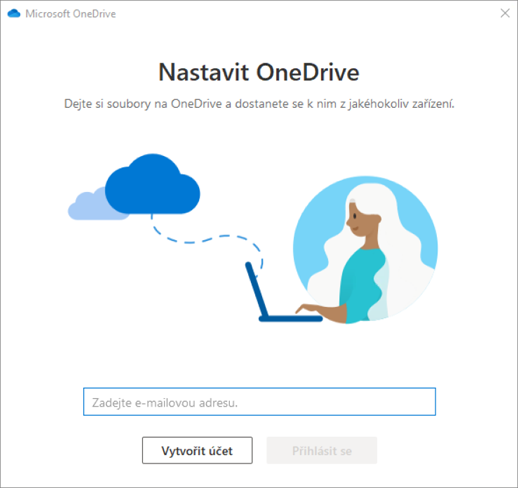
Desktopové aplikace Office
-
Vyberte Soubor > Uložit jako > Box, nebo na pásu karet na kartě Domů vyberte Upload (Nahrát).
Poznámka: Vyžaduje se Box for Office.
-
Vyberte Soubor > Uložit jako > OneDrive – [název vaší společnosti].
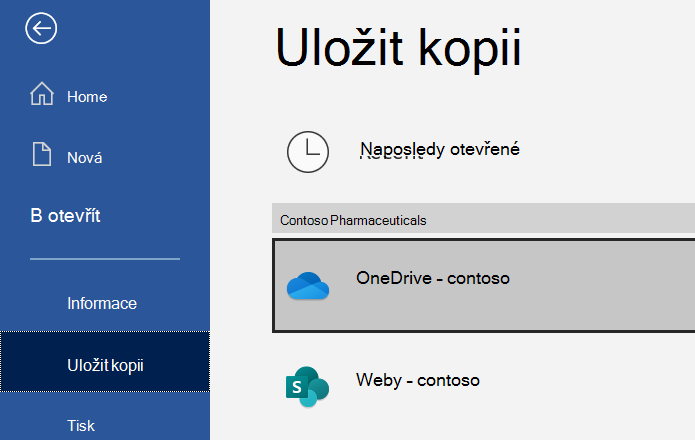
Outlook
-
Při vytváření zprávy v Outlooku vyberte na pásu karet na kartě Zpráva možnost Upload and Attach (Nahrát a připojit).
-
Vyberte soubor a vyberte Open (Otevřít).
-
Vyberte složku v Boxu, kam chcete soubor nahrát, a vyberte Upload (Nahrát).
Poznámka: Vyžaduje se Box for Office.
-
Při vytváření zprávy v Outlooku vyberte Zpráva > Připojit soubor > Procházet tento počítač a vyberte soubor, který chcete připojit.
-
Vyberte rozevírací nabídku vedle přílohy a vyberte nahrát na OneDrive.
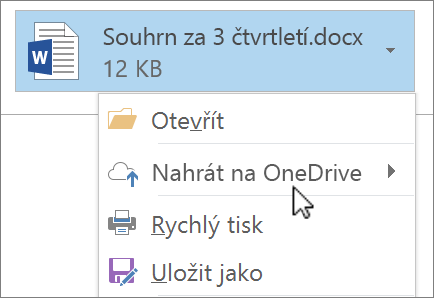
Mobilní aplikace
-
V mobilní aplikaci Box klepněte na + a pak můžete:
-
Vytvořte novou složku.
-
Udělat novou fotku/video nebo zvolit soubor na svém zařízení
-
Vytvořte poznámku.
-
-
V mobilní aplikaci OneDrive klepněte na + a pak můžete:
-
Vytvořte novou složku.
-
Udělat novou fotku/video nebo zvolit soubor na svém zařízení
-
Vytvořit na mobilním zařízení wordový dokument, excelovou tabulku nebo powerpointovou prezentaci
-
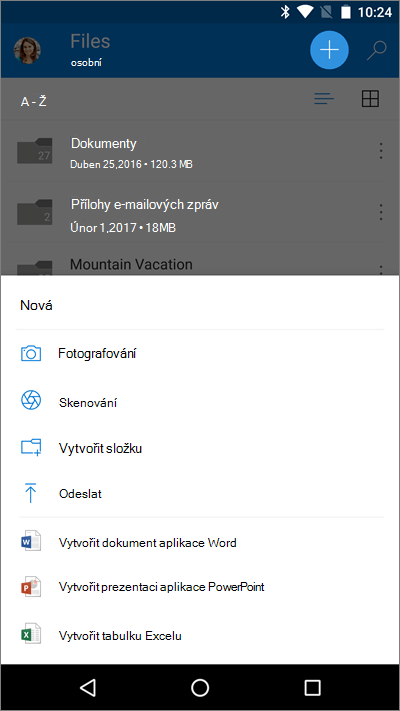
Mobilní aplikace Office
-
Přidejte Box v dialogu Účet > Přidat službu pro každou aplikaci Office, kterou používáte.
-
Klepněte na Otevřít a pak klepněte na iPhone.
-
Vedle souboru, který chcete nahrát, klepněte na

-
Klepněte na Přesunout do cloudu.
-
Klepněte na Box.
-
Klepněte na Otevřít a pak klepněte na iPhone.
-
Vedle souboru, který chcete nahrát, klepněte na Další

-
Klepněte na Přesunout do cloudu.
-
Klepněte na OneDrive – [název vaší společnosti].